答案:在VSCode中通过配置launch.json可管理多个调试环境,支持不同程序、参数及运行条件的快速切换。具体包括创建launch.json文件并添加多个调试配置,如主程序、测试用例和进程附加;利用变量提升灵活性,如${workspaceFolder}、${input:portNumber}实现动态输入;通过name命名、注释说明、preLaunchTask构建任务等方式组织配置,提升多项目或多环境下的调试效率。保存后可在“运行和调试”面板选择对应配置启动调试。

在 VSCode 中,调试多个项目或不同运行环境时,可以通过配置 launch.json 文件来创建和管理多个调试配置。这样你可以快速切换不同的启动方式,比如调试主程序、测试用例、特定脚本或不同参数的运行场景。
VSCode 的调试配置保存在工作区的 .vscode/launch.json 文件中。如果还没有这个文件,可以按以下步骤创建:
生成后,你可以在 .vscode/launch.json 中看到类似结构:
{
"version": "0.2.0",
"configurations": [
{
"name": "Launch Program",
"type": "node",
"request": "launch",
"program": "${workspaceFolder}/index.js"
}
]
}在 configurations 数组中添加多个对象,每个对象代表一个独立的调试配置。例如,你可能需要调试主应用和单元测试:
{
"configurations": [
{
"name": "启动主程序",
"type": "node",
"request": "launch",
"program": "${workspaceFolder}/app.js",
"env": {
"NODE_ENV": "development"
}
},
{
"name": "运行测试",
"type": "node",
"request": "launch",
"program": "${workspaceFolder}/test/test.js",
"console": "integratedTerminal"
},
{
"name": "附加到进程",
"type": "node",
"request": "attach",
"port": 9229
}
]
}保存后,在“运行和调试”面板顶部的下拉菜单中就可以选择不同的配置来启动调试。
VSCode 支持多种预定义变量,让配置更通用:
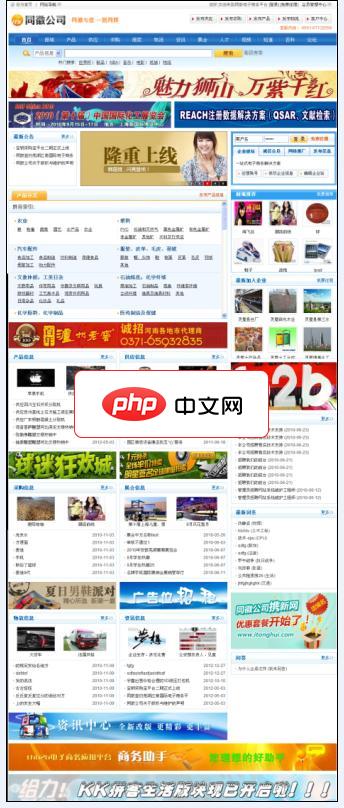
同徽B2B电子商务软件是国内第一个基于J2EE架构的电子商务商业程序,在国内同类软件中市场占有率位居第一。目前客户分布二十多个省份,三十几个行业,直接和间接服务500万企业,其中包括多家部级单位和世界500强企业:商务部、农业部、德赛集团、宝钢集团、江苏龙华集团、深圳中农股份、中集集团等。 。 网站参数管理运营商可对整个网站进行灵活的配置,适应不同的运营需求网站更新将信息生成静态页面,加快浏览速
 0
0

例如,动态传入端口:
{
"configurations": [
{
"name": "启动服务(指定端口)",
"type": "node",
"request": "launch",
"program": "${workspaceFolder}/server.js",
"args": ["--port", "${input:portNumber}"]
}
],
"inputs": [
{
"id": "portNumber",
"type": "promptString",
"description": "请输入端口号:",
"default": "3000"
}
]
}当配置较多时,可通过以下方式提升可维护性:
示例:
{
"name": "启动编译后应用",
"type": "node",
"request": "launch",
"program": "${workspaceFolder}/dist/index.js",
"preLaunchTask": "build",
"cwd": "${workspaceFolder}"
}基本上就这些。合理组织 launch.json 能显著提升开发效率,特别是多模块或多环境项目中。调试配置不复杂但容易忽略细节,比如路径或环境变量设置。改完配置记得保存,VSCode 会自动识别更新。基本上就这些。
以上就是在VSCode中创建和管理多个调试配置的详细内容,更多请关注php中文网其它相关文章!

每个人都需要一台速度更快、更稳定的 PC。随着时间的推移,垃圾文件、旧注册表数据和不必要的后台进程会占用资源并降低性能。幸运的是,许多工具可以让 Windows 保持平稳运行。




Copyright 2014-2025 https://www.php.cn/ All Rights Reserved | php.cn | 湘ICP备2023035733号